Apple-Produkte, einschließlich Macs, sind weltweit beliebt. Vor diesem Hintergrund musste der Technologieriese aus dem Silicon Valley darüber nachdenken, wie er seine Tools für verschiedene Märkte optimieren kann. Sie können auf einem iPhone mehrere Tastaturen hinzufügen, aber geht das auch auf einem Mac?
In diesem Artikel erfahren Sie, ob es möglich ist, Ihrem Mac verschiedene Tastatursprachen hinzuzufügen. Und wenn ja, werden wir auch hervorheben, wie Sie dies tun können.
Können Sie verschiedene Tastatursprachen auf Ihrem Mac hinzufügen?
Wie bei Ihrem iPhone ist dies möglich Fügen Sie auf Mac-Geräten verschiedene Tastatursprachen hinzu. Sie finden dies möglicherweise nützlich, wenn Sie in ein anderes Land ziehen und die Sprache lernen möchten, aber es kann auch praktisch sein, wenn Sie Ihr Gerät in einem anderen Land gekauft haben und es auf Ihre Muttersprache umstellen möchten.
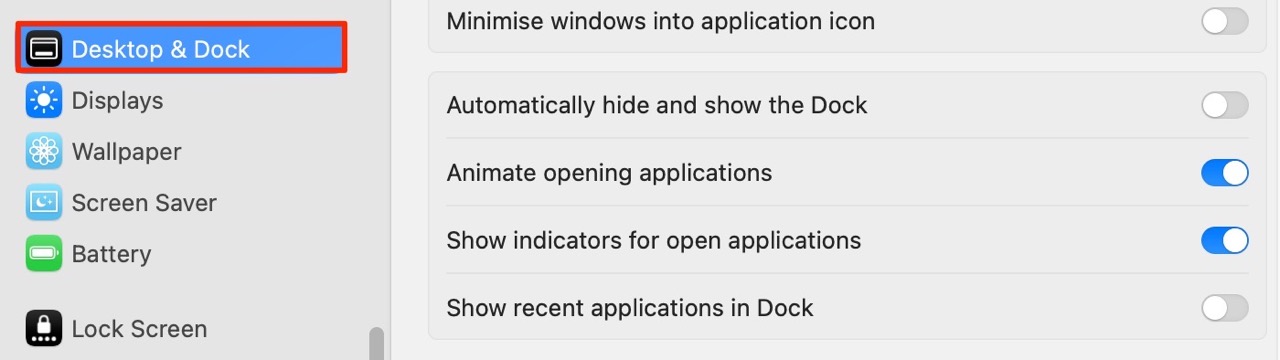
Zusätzlich zum Hinzufügen neuer Sprachen können Sie Sie können auch die Variation einer Sprache auswählen, die Sie hinzufügen möchten. Beispielsweise können Sie neben britischem Englisch auch andere Formen des Englischen auswählen – wie z. B. Kanadisch und US.
So fügen Sie Ihrem Mac verschiedene Tastatursprachen hinzu
Hinzufügen einer anderen Tastatur Sprachen auf Ihren Mac zu übertragen, ist ziemlich einfach, und die folgenden Schritte führen Sie durch den Prozess.
1. Öffnen Sie die Systemeinstellungen und wählen Sie Tastatur; Sie finden dies am unteren Rand der linken Symbolleiste.
2. Gehen Sie zu Texteingabe > Eingabequellen. Wenn Sie dort sind, klicken Sie auf die Schaltfläche Bearbeiten.
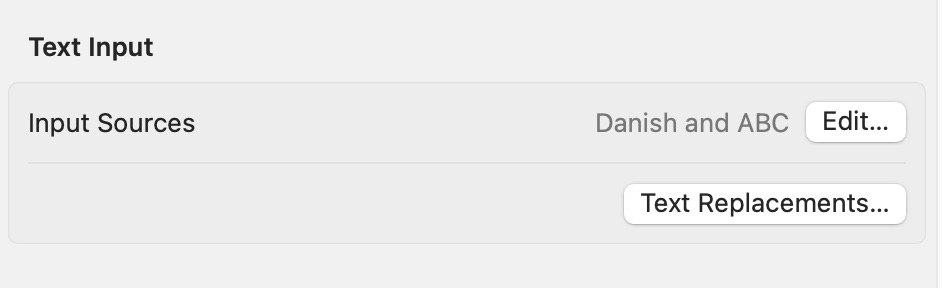
3. Unten im Pop-up-Fenster sehen Sie die Symbole + und –. Wählen Sie +.
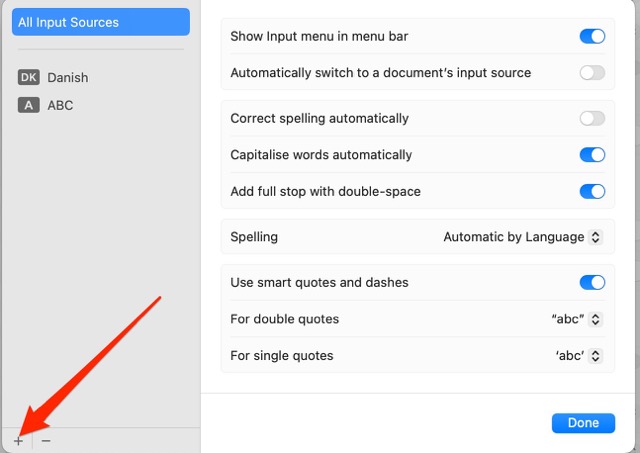
4. Wählen Sie die Tastatursprache aus, die Sie hinzufügen möchten. Sie können die Suchleiste verwenden, um sie zu finden, wenn das für Sie einfacher ist.
5. Wenn Sie die Tastatursprache gefunden haben, die Sie Ihrem Mac hinzufügen möchten, markieren Sie sie, indem Sie darauf klicken. Klicken Sie dann auf die Schaltfläche Hinzufügen.
6. Nachdem Sie auf Hinzufügen geklickt haben, wählen Sie Fertig.
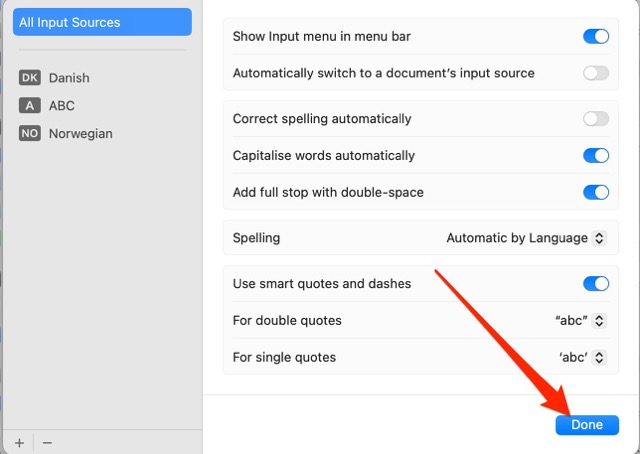
Um Ihre Tastatursprache zu ändern, können Sie die Fn-Taste bis Ihr Mac es auswählt. Und wenn Sie sie später ändern möchten, können Sie Ihre vorherige Sprache auswählen.
Beachten Sie, dass Sie immer noch eine andere Sprache eingeben können; Durch das Ändern der Tastatursprache wird die Tastatur einfach entsprechend angepasst. Wenn Sie sich beispielsweise für Dänisch entschieden haben, können Sie Symbole wie æ und ø einfacher eingeben.
Das Hinzufügen von Tastatursprachen auf Ihrem Mac ist einfach
Wie Sie sehen, können Sie eine neue Tastatursprache hinzufügen auf Ihrem Mac erfordert nur minimalen Aufwand. Und wenn Sie dies getan haben, können Sie ganz einfach zwischen verschiedenen Sprachen wechseln. Das Wechseln Ihrer Tastatur ist praktisch, wenn Sie etwas anderes als Englisch eingeben müssen, da fremde Symbole mit dieser Tastatur manchmal etwas schwieriger zu finden sind.
Sie können jedoch immer noch ein anderes Englisch eingeben – selbst wenn Sie habe deine Tastatur auf eine andere Sprache umgestellt. Vor diesem Hintergrund ist die Verwendung von Tastatursprachen auf Ihrem Mac vielleicht etwas einfacher als auf Ihrem iPhone. Überlegen Sie, welche Sie häufiger verwenden werden, und optimieren Sie Ihr Gerät entsprechend.

Danny ist ein freiberuflicher Autor, der seit über einem Jahrzehnt Apple-Produkte verwendet. Er hat für einige der größten Technologiepublikationen im Internet geschrieben und war zuvor als interner Autor tätig, bevor er seinen eigenen Weg einschlug. Danny ist in Großbritannien aufgewachsen, schreibt aber jetzt von seiner skandinavischen Basis aus über Technik.